
手机语音怎么修改 华为手机语言设置教程
发布时间:2023-12-30 11:28:49 来源:锐得游戏网
在现代社会中手机已经成为我们生活中不可或缺的一部分,不同地区和个人对于手机的使用习惯和语言设置有所不同。比如对于华为手机用户而言,如何修改手机语言成为了一个重要的问题。幸运的是华为手机提供了简单易用的语言设置教程,让用户可以根据自己的需求来调整手机的语言设置。在本文中我们将介绍华为手机语音怎么修改的详细步骤,帮助用户轻松完成语言设置的调整。无论是想要切换成自己熟悉的母语,还是学习一门新的外语,华为手机的语言设置功能将为用户带来更加便捷和个性化的手机使用体验。
华为手机语言设置教程
具体方法:
1.首先需要准备一款华为手机,然后打开华为手机。

2.接着找到华为手机自带的设置选项,一般可以在主页面找到。也可以从手机屏幕顶端下滑找到快捷键。
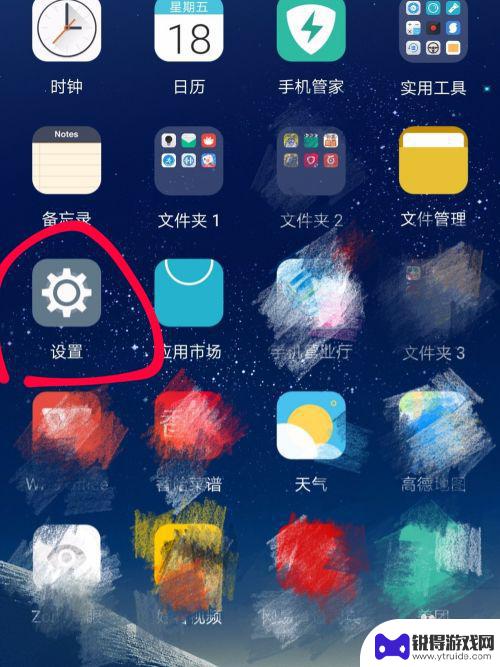
3.打开设置按钮之后可以看到很多设置选项,接着点击最下方的系统设置。
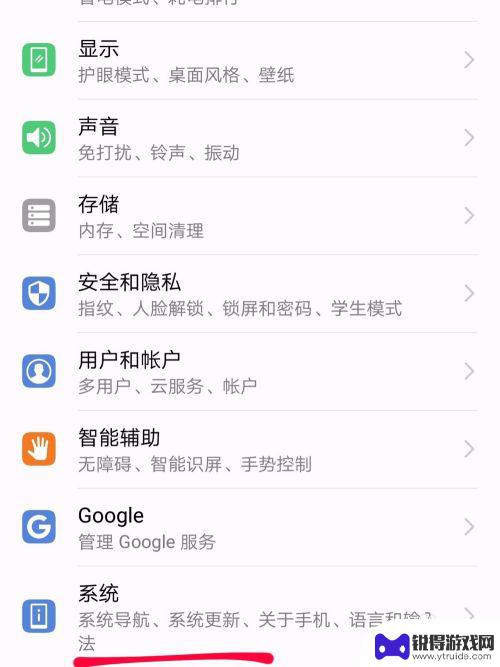
4.进入系统设置页面之后可以看到很多设置选项,找到语言和输入法。点击之后进行设置。
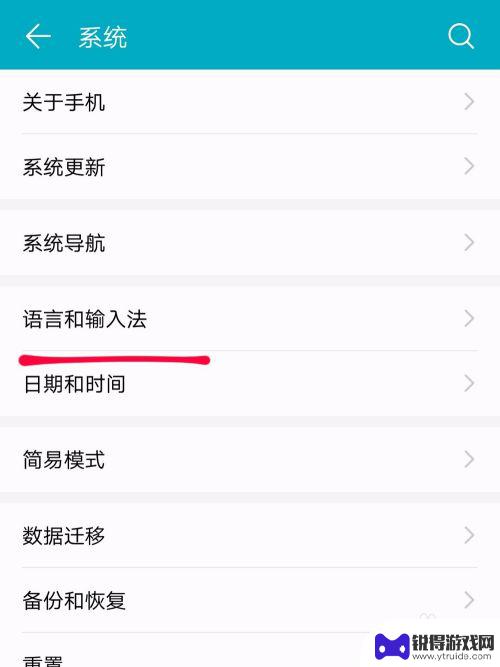
5.在语言和输入法的设置页面可以看到最上方就是语言设置。
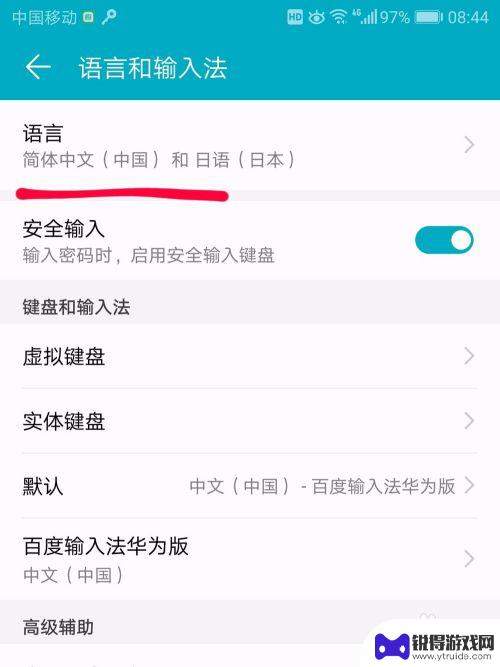
6.点击语言,可以看到手机默认的语言是简体中文,点击添加语言。
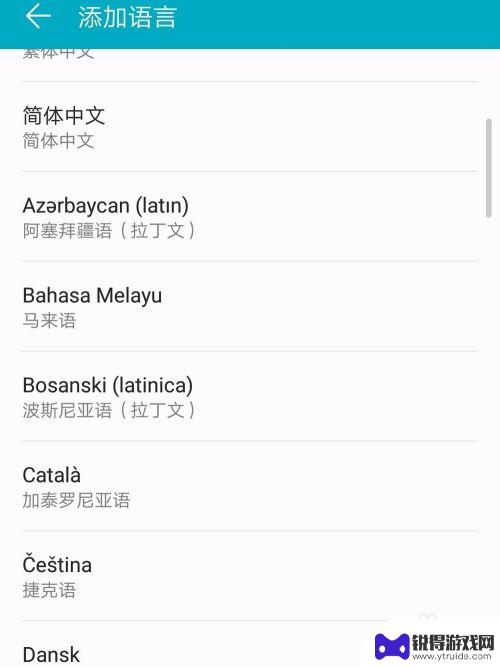
7.在添加语言界面可以查找到很多语言,点击想要添加的语言。然后在语言设定界面点击这个语言就可以设置为这个语言了。

以上就是手机语音如何修改的全部内容,如果还有不清楚的地方,您可以按照小编的方法进行操作,希望能够帮助到大家。
热门游戏
- 相关教程
- 小编精选
-

手机设置印度语音怎么设置 华为手机如何更改语言设置
手机设置印度语音怎么设置,在现如今全球化的时代,我们越来越需要掌握多种语言以应对不同的情境和需求,对于拥有华为手机的用户来说,想要更改语言设置并进行印度语音的设置也变得越来越普...
2023-10-22
-
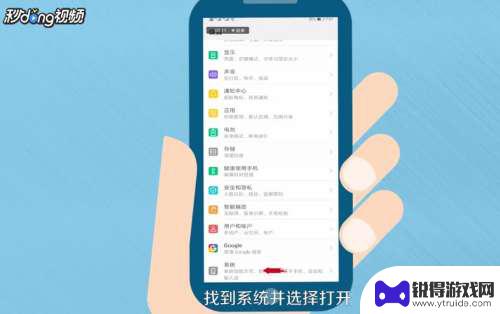
手机中文怎么转英文 手机系统语言设置为英文的操作步骤
手机系统语言设置为英文是一种在手机设备上更换语言显示的操作,在手机中文转英文的过程中,用户需要进入手机设置界面,然后找到语言设置选项。接着选择英文作为系统语言并确认更改。这样用...
2024-04-14
-

如何把华为手机的英语了 华为手机怎么改成英文
在日常生活中,我们经常会遇到需要将手机语言设置从中文改成英文的情况,比如华为手机作为一款智能手机,用户可以根据自己的喜好和需求来调整语言设置。在这篇文章中我们将介绍如何将华为手...
2025-02-21
-
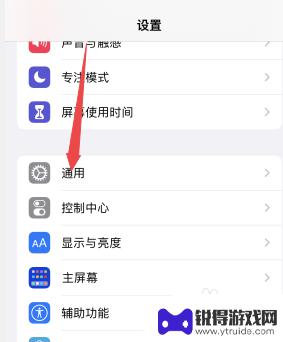
iphone怎么设置语言 苹果手机语言设置修改方法
苹果手机是一款功能强大且备受欢迎的智能手机,而语言设置是其中一个重要的功能之一,无论是购买全新的iPhone还是从他人手中买来的二手手机,设置语言都是我们第一步需要进行的操作。...
2024-06-11
-
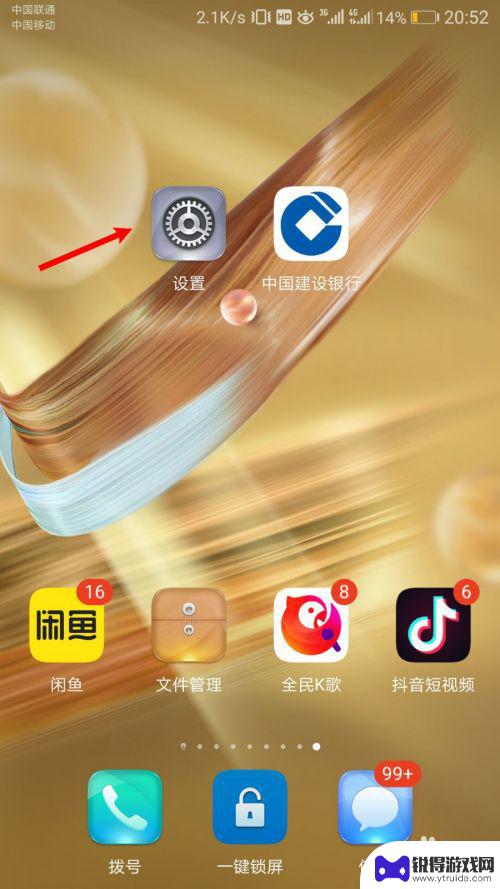
华为手机如何切换键盘语言 华为手机语言设置方法
在日常使用华为手机时,我们可能需要切换键盘语言以适应不同的场景和需求,华为手机提供了简便的语言设置方法,让用户可以轻松地切换键盘语言。通过简单的操作,我们可以快速调整键盘语言,...
2025-02-18
-
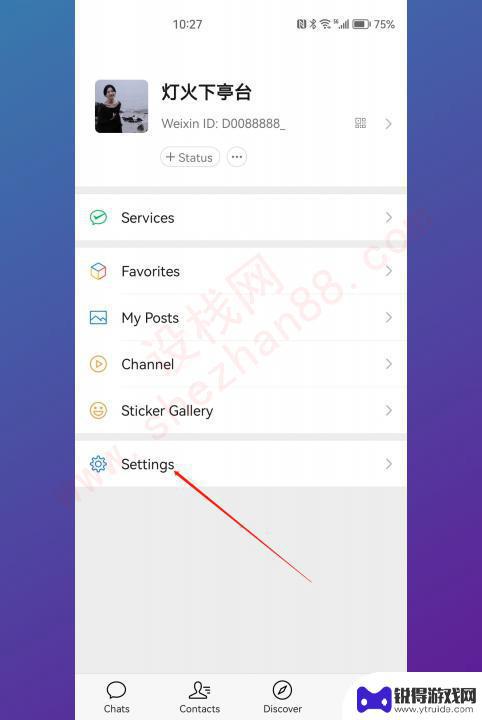
华为手机微信设置中文 怎样把华为手机微信语言改成中文
在现如今移动互联网的时代,微信已成为人们生活中不可或缺的通讯工具之一,对于一些使用华为手机的用户来说,可能会遇到将微信语言设置成中文的问题。怎样才能轻松地将华为手机上的微信语言...
2024-03-11
-

苹果6手机钢化膜怎么贴 iPhone6苹果手机如何正确贴膜钢化膜
苹果6手机作为一款备受追捧的智能手机,已经成为了人们生活中不可或缺的一部分,随着手机的使用频率越来越高,保护手机屏幕的需求也日益增长。而钢化膜作为一种有效的保护屏幕的方式,备受...
2025-02-22
-

苹果6怎么才能高性能手机 如何优化苹果手机的运行速度
近年来随着科技的不断进步,手机已经成为了人们生活中不可或缺的一部分,而iPhone 6作为苹果旗下的一款高性能手机,备受用户的青睐。由于长时间的使用或者其他原因,苹果手机的运行...
2025-02-22














